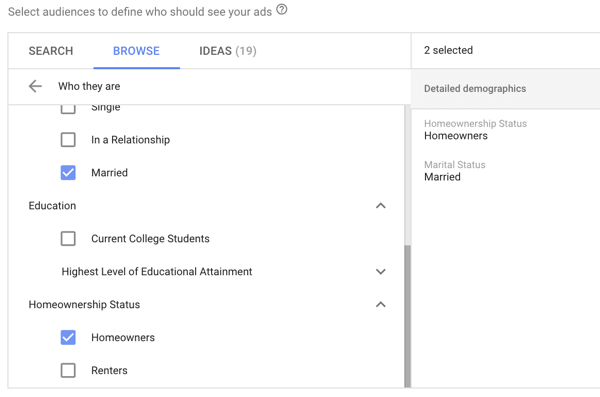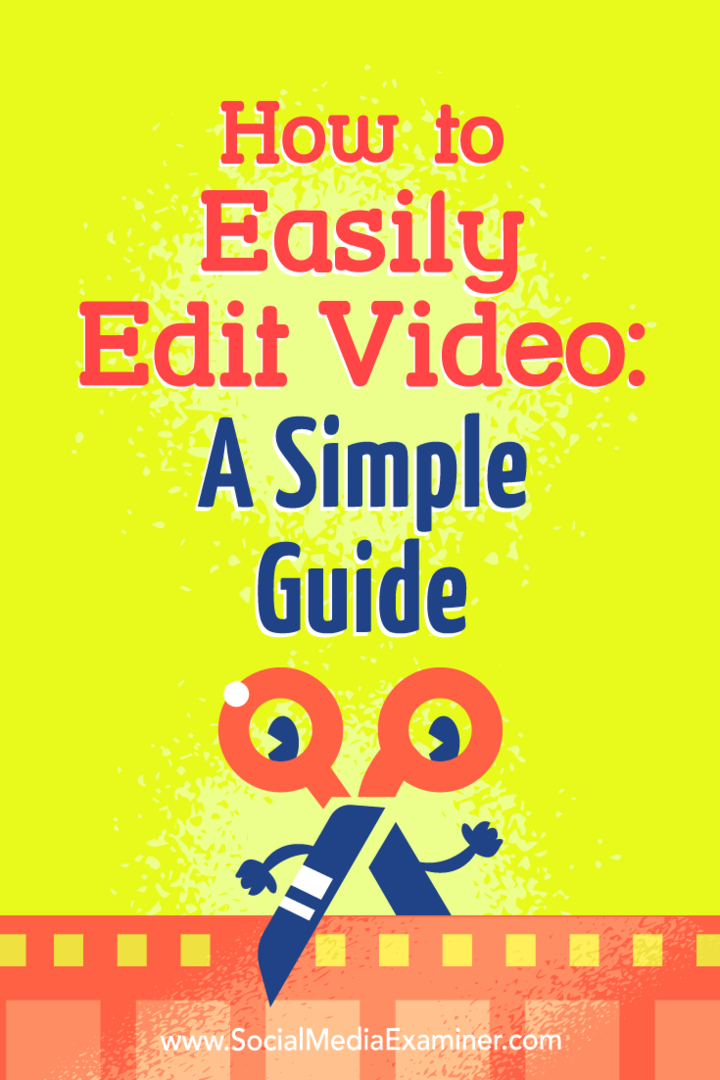Как отключить контроль учетных записей (UAC) в Windows 11
Microsoft Windows 11 Герой / / September 24, 2021

Последнее обновление
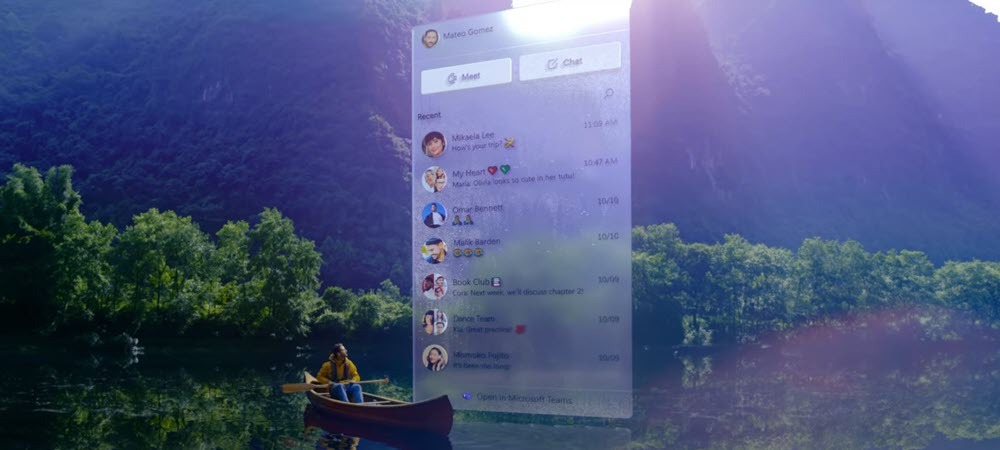
Как и предыдущие версии, Windows 11 включает контроль учетных записей пользователей (UAC). Но вы можете настроить его или вовсе отключить. Вот как.
Функция контроля учетных записей пользователей (UAC), встроенная в Windows, защищает ваш компьютер, предотвращая нежелательные системные изменения. Эти изменения могут исходить от другого программного обеспечения или от самих пользователей. Хотя эта функция не так раздражает, как раньше, в более ранних версиях Windows вы все равно можете настроить или полностью отключить ее. Вот как это сделать в Windows 11.
Отключить UAC в Windows 11
Когда вы или приложение попытаетесь внести изменения в вашу систему Windows 11, появится экран UAC. Если вы знаете, что делаете, то необходимость каждый раз переходить через этот экран может раздражать.
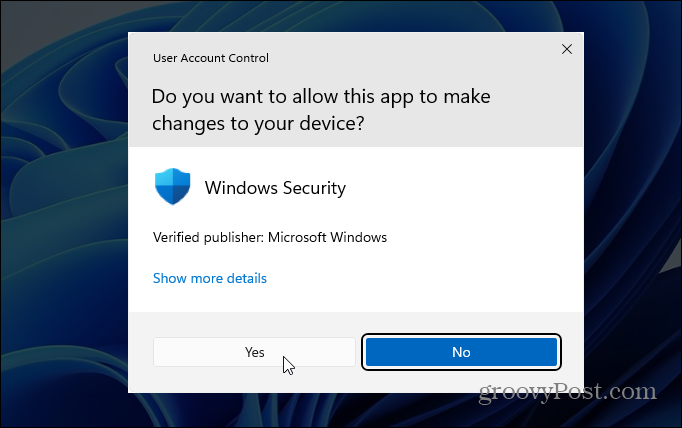
Доступ к UAC есть по сути то же самое в Windows 11, как и в предыдущих версиях - интерфейс просто выглядит иначе. Тем не менее, если вы новичок в Windows 11, возможно, сейчас самое подходящее время для того, чтобы освежиться в памяти.
Ударь Клавиша Windows на твоей клавиатуре и тип:uac затем нажмите «Изменить настройки контроля учетных записей пользователей»В меню« Лучшее совпадение ».
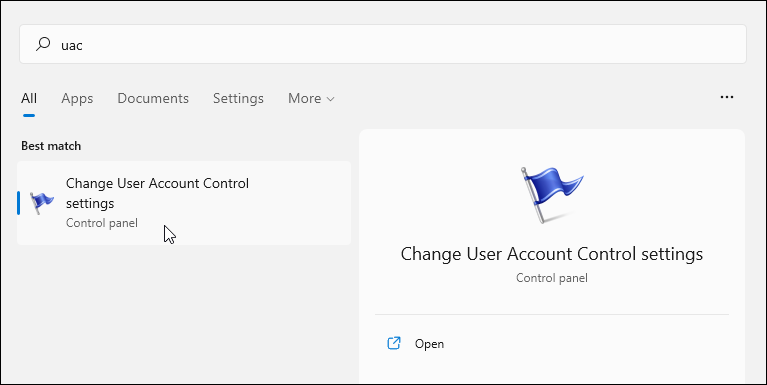
Это запустит экран настроек UAC. Здесь вы можете переместить ползунок вверх или вниз для большей или меньшей защиты контроля учетных записей пользователей. Переместите его наверх, чтобы он всегда уведомлял, когда приложения и / или вы пытаетесь установить программное обеспечение или вносить изменения в настройки системы. Настройка по умолчанию - уведомлять только тогда, когда приложения пытаются внести изменения (настройка по умолчанию).
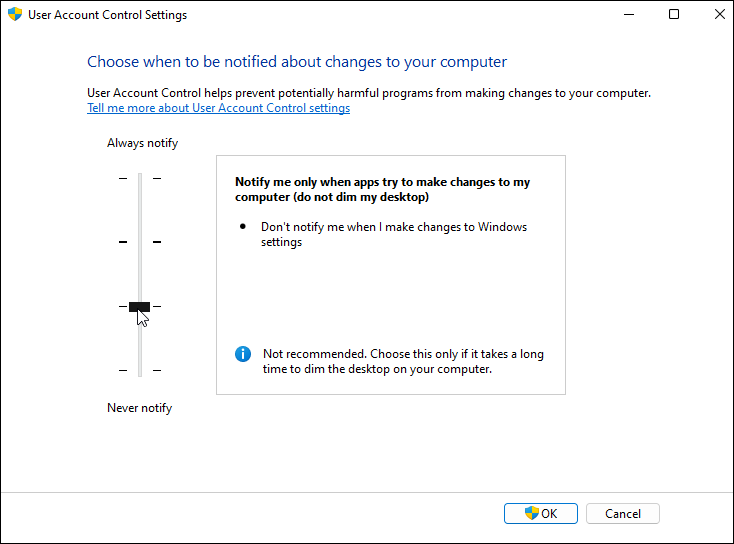
А UAC можно полностью отключить, сдвинув ползунок вниз. Вы никогда не получите уведомление, когда приложения попытаются внести изменения в вашу систему или когда вы внесете изменения в настройки Windows.
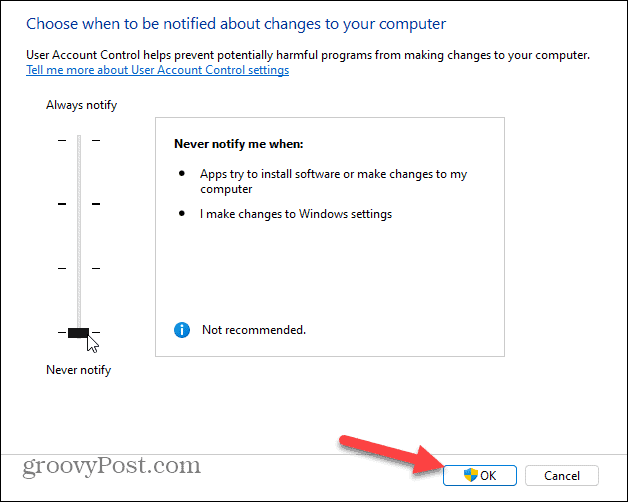
После того, как вы сделаете свое решение, не забудьте щелкнуть Ok кнопку, чтобы изменение вступило в силу. Наконец, UAC появится еще раз, подтверждая, что вы хотите внести изменения. Нажмите да.
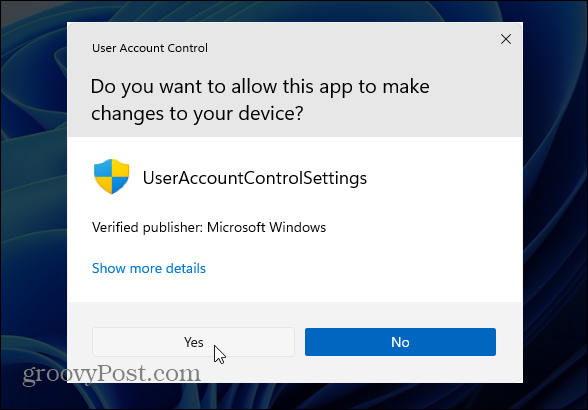
Выбор остается за вами. Возможно, вы захотите временно отключить UAC при установке доверенного программного обеспечения и снова включить его после этого. Или вы можете быть опытным пользователем и вам это совсем не нужно. Хорошо, что вы можете настроить его по своему вкусу.
А чтобы узнать больше о новой ОС от Microsoft, ознакомьтесь с настройками Активные часы в Windows 11 чтобы избежать перезапуска Центра обновления Windows. Или узнайте, как управлять Контроль памяти в Windows 11.
Как очистить кеш, файлы cookie и историю просмотров Google Chrome
Chrome отлично сохраняет историю просмотров, кеш и файлы cookie, чтобы оптимизировать производительность вашего браузера в Интернете. Ее как ...
Согласование цен в магазине: как узнать цены в Интернете при совершении покупок в магазине
Покупка в магазине не означает, что вы должны платить более высокие цены. Благодаря гарантиям совпадения цен вы можете получать онлайн-скидки при покупках в ...
Как подарить подписку Disney Plus с помощью цифровой подарочной карты
Если вам нравится Disney Plus и вы хотите поделиться им с другими, вот как купить подписку Disney + Gift за ...
Ваш путеводитель по совместному использованию документов в Google Документах, Таблицах и Презентациях
Вы можете легко сотрудничать с веб-приложениями Google. Вот ваше руководство по совместному использованию в Google Документах, Таблицах и Презентациях с разрешениями ...